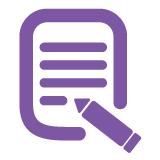Quote for WooCommerce
Añade un botón de solicitud de presupuesto a tu tienda de WooCommerce
Ofrece a los clientes la opción de solicitar presupuestos personalizados de los productos de tu sitio de WooCommerce. La extensión Quote for WooCommerce añade el botón Solicitar presupuesto a las páginas de la tienda, de producto o del carro de la compra de tu sitio.
Añade el botón “Solicitar presupuesto” a tu WooStore y permite a los clientes hacer consultas sobre precios estimados y negociaciones al respecto.
Quote for WooCommerce es una potente extensión que permite a los clientes solicitar un presupuesto personalizado para el producto que prefieran de tu sitio web. Además, incluye un panel fácil de usar desde el que puedes crear, gestionar y responder a solicitudes de presupuesto.
Cómo Quote for WooCommerce puede ayudar a tu negocio
- Los clientes pueden añadir varios productos a la página de presupuestos, desde la que pueden solicitar un presupuesto a la tienda, negociarlo y convertirlo en pedido.
- Los clientes pueden recibir presupuestos de productos en su correo electrónico con el enlace “Aceptar y pagar”.
- Correos electrónicos personalizables para distintos tipos de solicitudes de presupuestos (aceptado, pendiente y rechazado).
- Notifica a los clientes los cambios que se produzcan en el estado de la solicitud del presupuesto.
- Oculta los precios y los botones Añadir al carrito en la página del producto y la tienda para que los clientes soliciten un presupuesto personalizado.
- Crea reglas para los presupuestos al añadir y excluir todos los productos o alguno de ellos.
- Anima a los clientes a solicitar un presupuesto personalizado para productos agotados.
- La minicesta de presupuestos es una herramienta avanzada que permite a los clientes conservar sus productos en una cesta de presupuestos.
La extensión perfecta para los negocios B2B
La extensión Quote for WooCommerce es la opción perfecta para tratar con productos, pedidos y clientes de negocios B2B. Puedes ocultar los precios o los botones Añadir al carrito de los productos que están agotados o que están pensados para venderse por lotes. Esta acción permitirá a los clientes solicitar presupuestos personalizados y negociar el precio.
Personaliza Quote for WooCommerce para todo tipo de usuarios
El generador de formularios avanzado para la página de presupuestos permite añadir rápidamente diferentes campos al formulario, incluido texto, correo electrónico, número, contraseña o casillas de verificación, entre otros.
Tanto los usuarios generales, como los B2B, minoristas o invitados pueden usar esta extensión para solicitar un presupuesto del producto que quieran.
El botón de solicitud de presupuesto hace saber a todos los clientes que deseas interactuar con ellos y satisfacer sus necesidades. Mejora las conversiones, el compromiso y la fidelidad de los clientes con Quote for WooCommerce.
Funciones de Quote for WooCommerce
Funciones generales
- Opción para ver y crear presupuestos desde la sección de Todos los presupuestos.
- Cambiar el estado del presupuesto (Nuevo, Presupuestado, Aceptado y Rechazado).
- Los clientes pueden convertir presupuestos en pedidos.
- Generador de formularios avanzado para la página de presupuestos.
- Opción para seleccionar la página de la lista de presupuestos en el menú desplegable.
- Los usuarios invitados pueden solicitar presupuestos sin registrarse.
- Posibilidad de vaciar un presupuesto después de su envío por correo electrónico.
- Posibilidad de vaciar el carrito después mover los productos al presupuesto.
- Habilitar precio de oferta y precio de oferta subtotal.
- Habilitar precio estándar y precio estándar subtotal.
- Opción para establecer un captcha con los campos Clave de sitio y Clave secreta.
- El administrador puede convertir el presupuesto en un pedido.
- El cliente puede convertir el presupuesto en un pedido.
- Desactivar la cesta de presupuestos para todos los roles de usuario o para algunos roles determinados.
- Establece la fecha de caducidad del presupuesto en días.
- Aumentar el precio de un producto.
- Definir el estilo (desplegable o icono) del minicarro de presupuesto.
Prioridades y reglas para presupuestos
- Crear reglas para todos los roles de usuario o determinados roles.
- Crear reglas para todos los productos o determinados productos.
- Opción de incluir productos desde la regla de presupuestos.
- Opción de excluir productos desde la regla de presupuestos.
- Definir las prioridades de las reglas establecidas para presupuestos.
Opciones de visibilidad
- Opción para mostrar el recuento del presupuesto en la página de la tienda y en páginas específicas de productos.
- Opción para ocultar el precio del producto y establecer un mensaje que aparecerá en los productos cuando los precios estén ocultos.
- Opción para mostrar el botón de añadir al presupuesto en la página de un solo producto y en la página de la tienda.
- Opción para ocultar el botón de añadir al carrito en la página de un solo producto y en la página de la tienda.
- Opción para ocultar el botón de añadir al carrito en todas las demás páginas.
- Posibilidad de mostrar un minicarro de presupuesto.
- Opción para mostrar un minicarro en el menú seleccionado.
- Posibilidad de mostrar la opción de Añadir al carrito en la página del presupuesto.
- Posibilidad de mostrar la opción de crear presupuesto en la página del carrito.
- Posibilidad de mostrar el botón Volver a la tienda cuando la página de presupuesto está vacía.
- Mostrar el conversor de presupuestos en la página Mi cuenta.
- Mostrar los impuestos en la página de presupuesto del front-end.
Opciones de personalización del botón de presupuesto
- Opción para añadir el botón “Explorar lista” en la página de la tienda.
- Opción para mostrar el botón Añadir al presupuesto en los productos agotados.
- Opción para ocultar el botón Añadir al presupuesto en los productos agotados.
- Opción para definir el texto del botón de crear presupuesto.
- Opción para definir el texto del botón para convertir presupuesto en carrito.
- Opción para definir el texto del botón para enviar presupuesto.
- Opción para definir el texto del botón Añadir al presupuesto.
- Opción para definir el texto del botón Volver a la tienda.
- Opción para definir el color del botón Añadir al presupuesto.
- Opción para definir el color del texto del botón Añadir al presupuesto.
- Opción de definir el color del texto del botón Enviar presupuesto.
- Opción para definir el color del texto del botón para Enviar presupuesto.
Opciones de personalización del mensaje de envío de presupuesto
- Mostrar un mensaje cuando un usuario envía correctamente presupuestos por correo electrónico.
- Mostrar un mensaje cuando el usuario recibe un error al enviar presupuestos por correo electrónico.
- Mostrar un mensaje cuando el usuario introduce una dirección de correo electrónico incorrecta.
- Redirigir a los clientes después de solicitudes de presupuesto correctas.
- Redirigir a los clientes después de enviar solicitudes de presupuesto.
- Enviar notificaciones por correo electrónico al cliente sobre cambios de estado.
Opciones de notificación por correo electrónico
- Personaliza los campos Asunto y Mensaje en las notificaciones por correo electrónico al administrador o al cliente sobre las nuevas solicitudes de presupuesto.
- Personaliza los campos Asunto y Mensaje en las notificaciones por correo electrónico a los clientes sobre las solicitudes de presupuesto pendientes.
- Personaliza los campos Asunto y Mensaje en las notificaciones por correo electrónico al administrador o al cliente sobre las solicitudes de presupuesto rechazadas.
- Personaliza los campos Asunto y Mensaje en las notificaciones por correo electrónico al administrador o al cliente sobre las solicitudes de presupuesto aceptadas.
Envío de presupuesto en PDF o por correo electrónico
- Opción para descargar el presupuesto en PDF en plantillas personalizadas o por defecto.
- Crea presupuestos desde el back-end y envíalos por correo electrónico a los clientes.
- Opción para que se muestre el enlace de Aceptar y pagar.
- Opción para habilitar la función de PDF.
- Opción para permitir que los clientes descarguen el presupuesto en PDF desde Mi cuenta.
- Opción para adjuntar el PDF en el correo electrónico del presupuesto.
- Opción para cargar el logotipo de PDF.
- Opción para mostrar el enlace de Aceptar y pagar en el PDF.
Compatibilidad e integraciones
- Compatible con WooCommerce Product Add-Ons.
- Compatible con Wholesale for WooCommerce.
- Compatible con WooCommerce Subscriptions.
¿Por qué elegir Quote for WooCommerce?
Ajustes generales
-
Mostrar u ocultar el botón Añadir al presupuesto
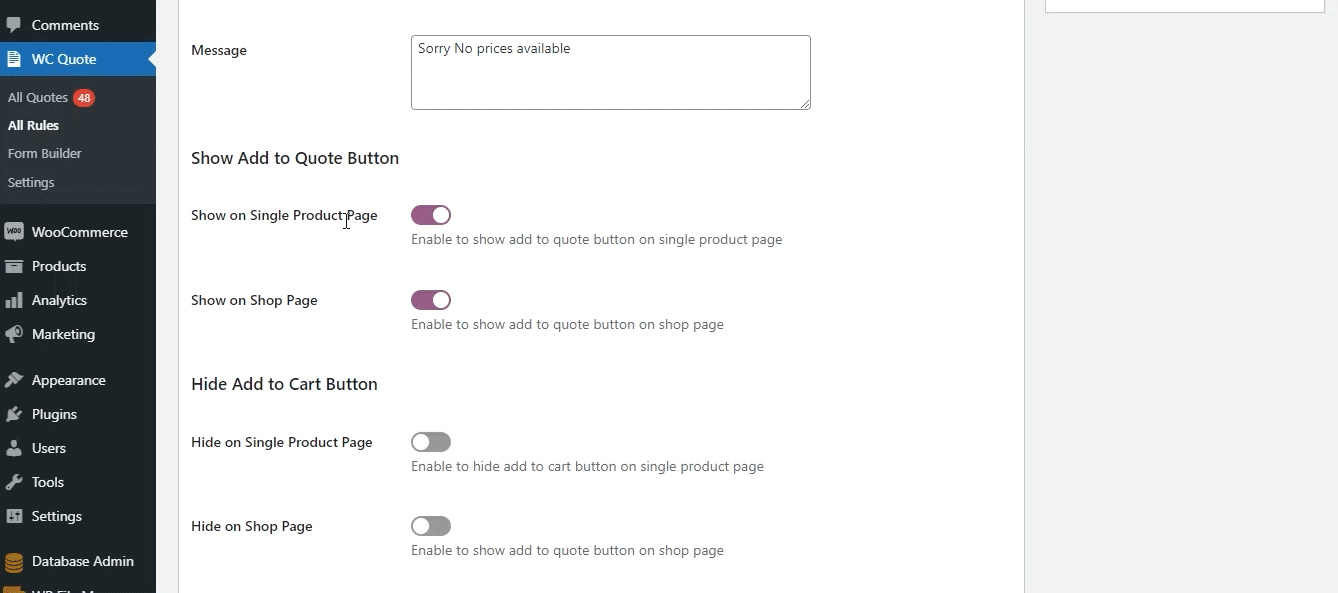
Puedes activar o desactivar la opción de mostrar el botón “Añadir al presupuesto” en las páginas de producto de tu sitio web. También puedes mostrar u ocultar el botón en las páginas del carrito y de la tienda.
-
Mostrar u ocultar el botón Añadir al carro
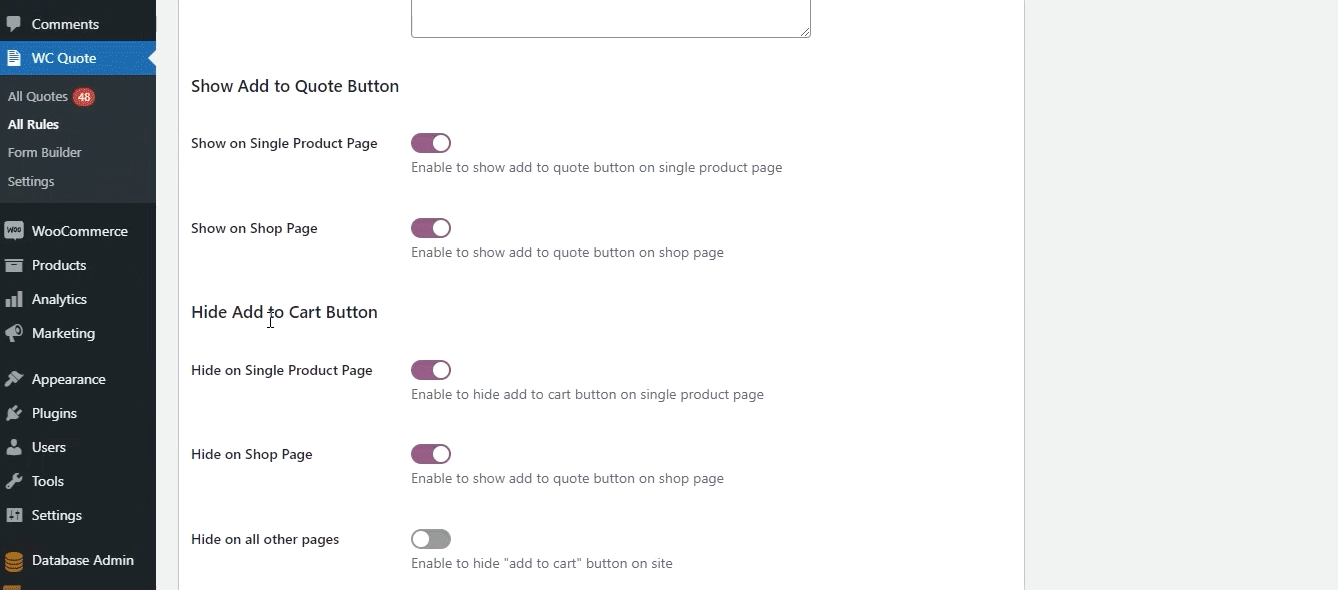
Tienes la opción de mostrar u ocultar el botón “Añadir al carro” en las páginas de la tienda o de producto de tu sitio web. También puedes ocultar el botón en las demás páginas del sitio.
-
Los invitados pueden obtener un presupuesto sin tener que crear una cuenta
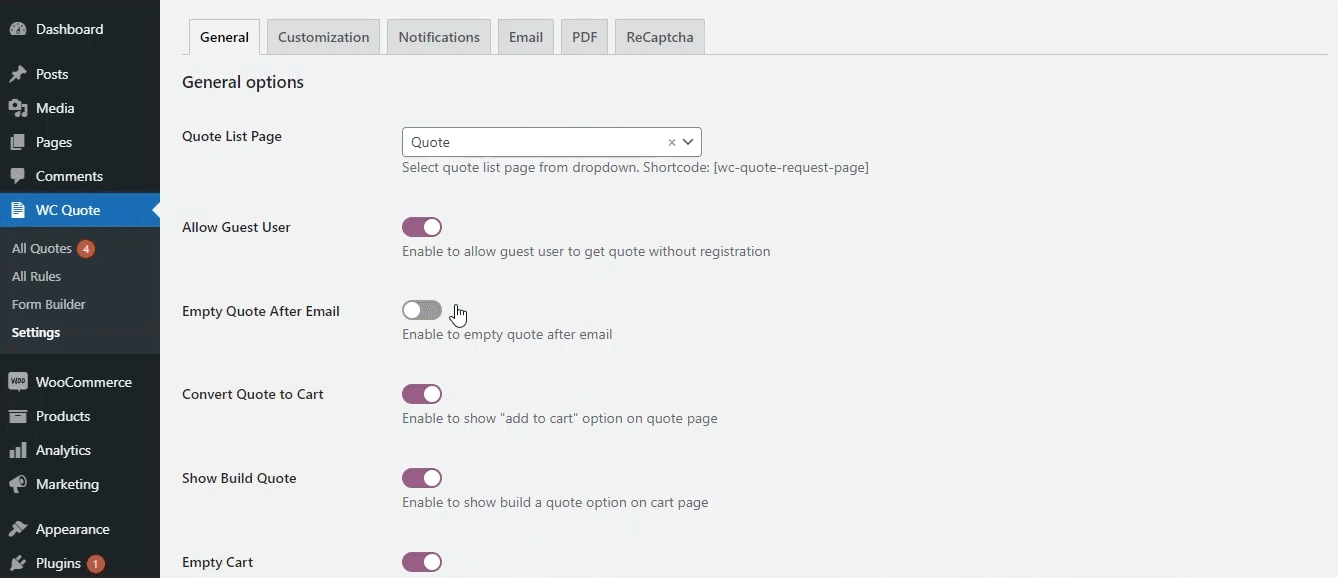
Puedes permitir que los invitados reciban un presupuesto de cualquier producto de tu sitio web de WooCommerce sin crear una cuenta.
-
Activar la opción de pedir presupuesto solamente para usuarios mayoristas
Al activar esta opción, solamente podrán solicitar presupuesto los usuarios mayoristas. El texto de los botones de solicitud de presupuesto se puede modificar y solo lo podrán ver los usuarios mayoristas.
-
Mostrar el botón de añadir al presupuesto en productos con pocas existencias
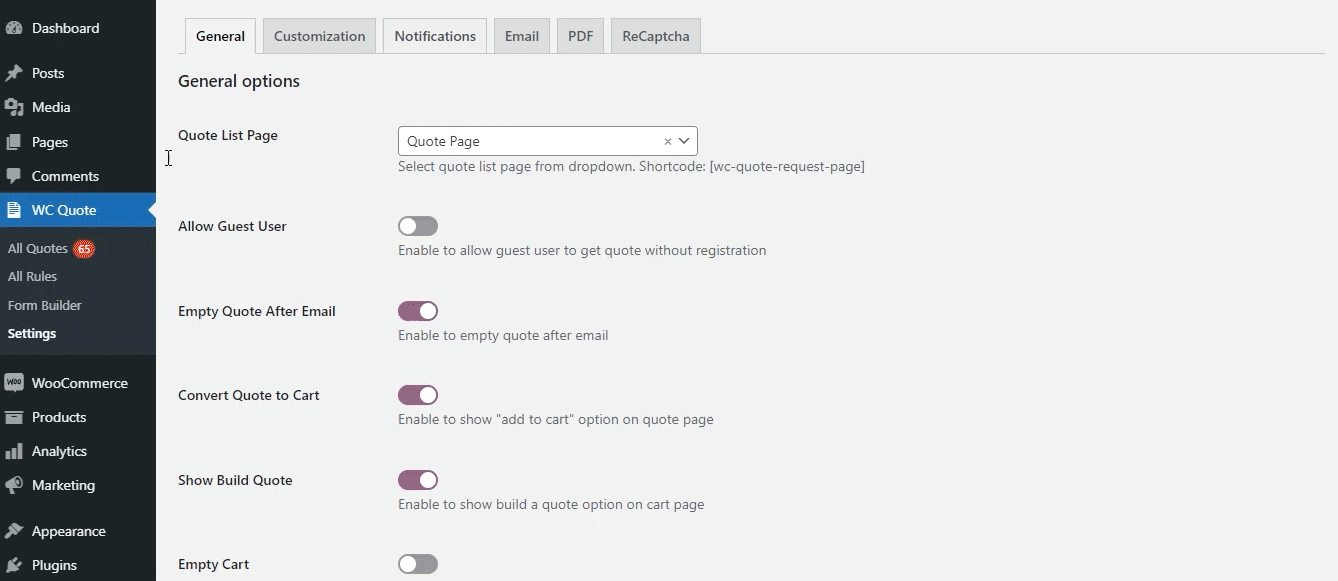
Puedes mostrar el botón de añadir al presupuesto en los productos que están agotados. De esta forma, los clientes podrán estar al tanto de los productos en cuanto vuelvan a estar en stock.
-
Personalizar el botón de solicitud de presupuesto en función de la marca
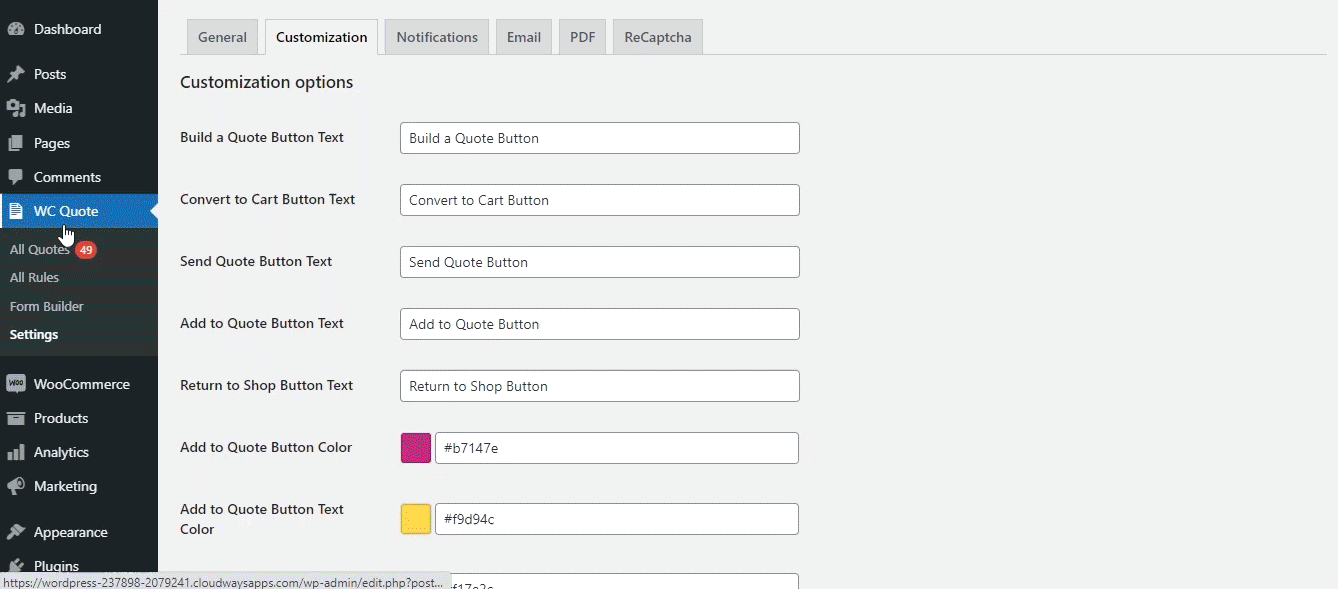
Tienes la opción de personalizar el botón “Solicitar presupuesto” para que coincida con la combinación de colores de tu sitio web. Puedes cambiar el color, el texto y el color del texto del botón.
-
Muestra el widget del minicarrito en el menú principal
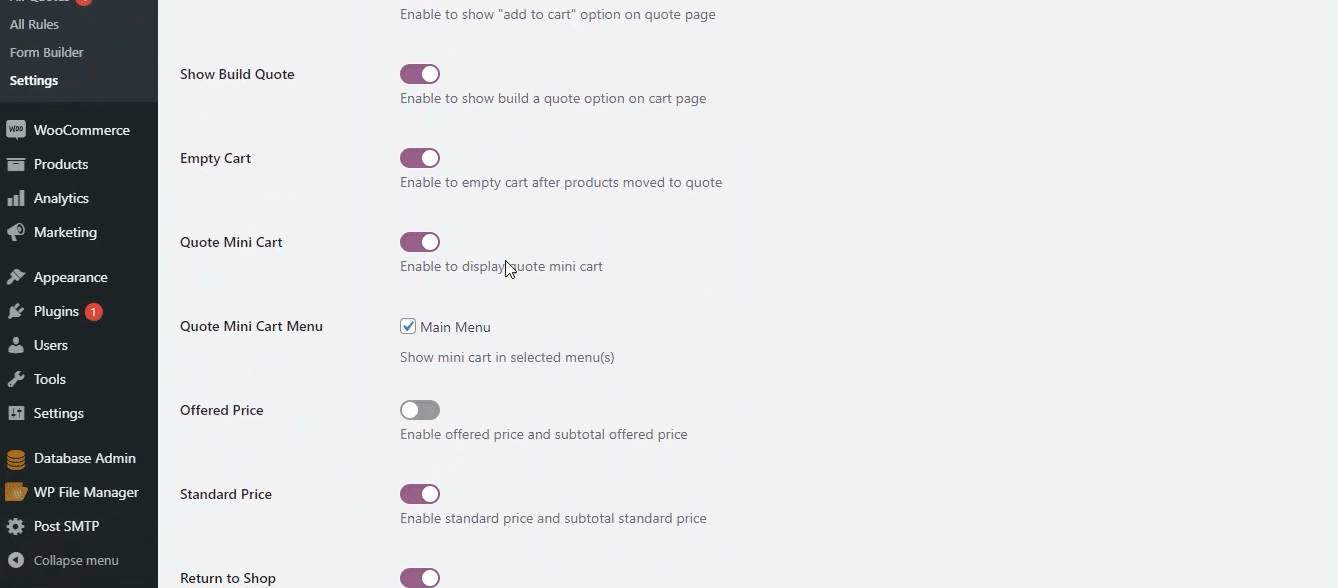
Al activar la opción de minicarrito en el menú principal, tus clientes pueden revisar los productos del presupuesto de forma cómoda, rápida y eficiente. El minicarrito mostrará los productos del presupuesto y, al hacer clic, el cliente accederá a la página de la lista de presupuesto.
-
Convierte la página de la lista de presupuesto en carrito de compra
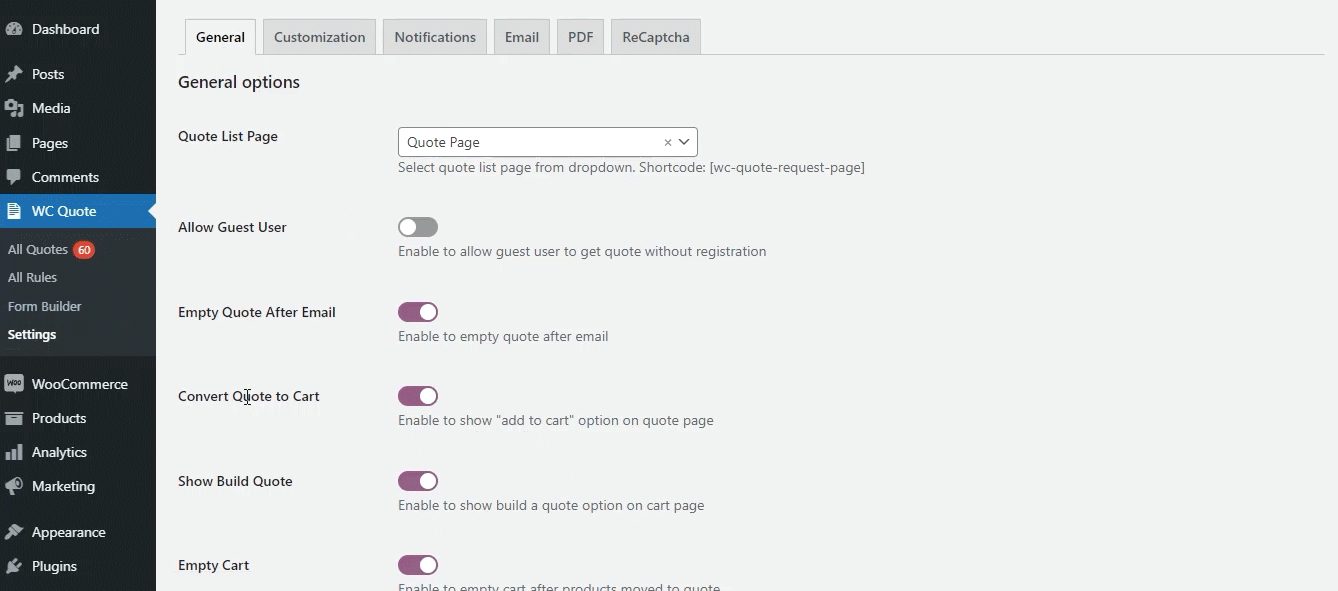
Ofrece a tu cliente la opción de convertir su presupuesto en carrito haciendo clic en la opción Añadir al carrito de la página de lista de presupuesto. Esta opción ahorra tiempo a los clientes y optimiza la tasa de conversión para los equipos de marketing y de producto.
-
Los clientes pueden convertir los presupuestos en pedidos
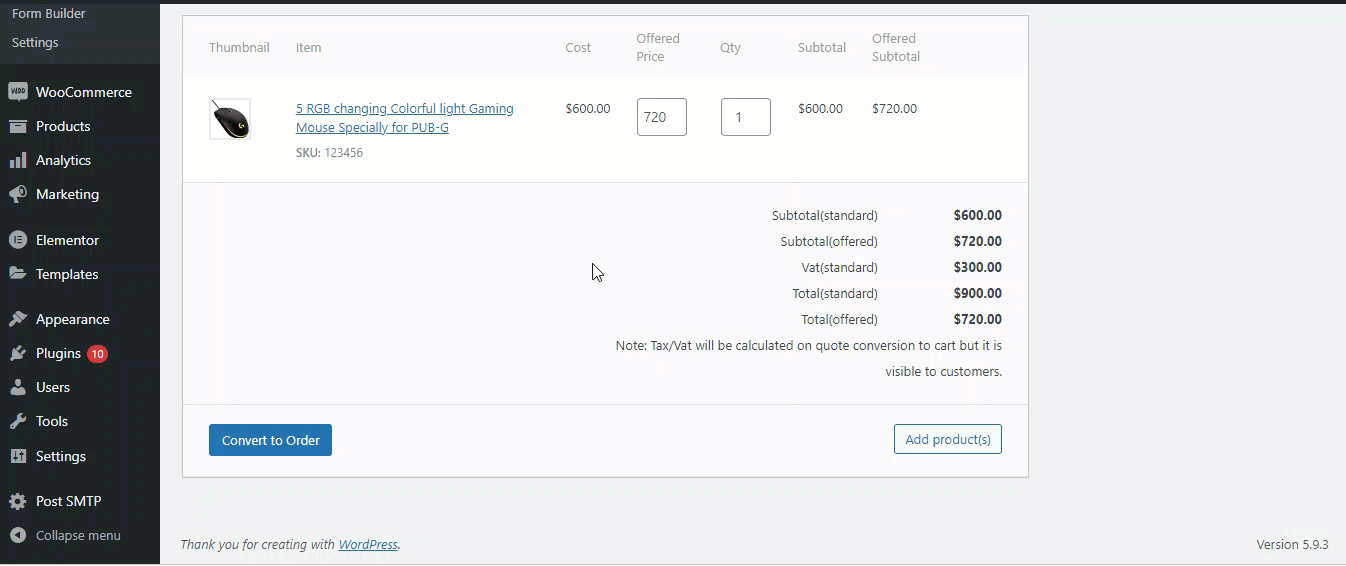
Puedes habilitar la opción “Convertir en pedido”, que permite a los clientes convertir su presupuesto en un pedido una vez que el estado del presupuesto sea “Presupuesto” o “Aceptado”.
-
Desactivar la cesta de presupuestos para algunos o todos los roles de usuario
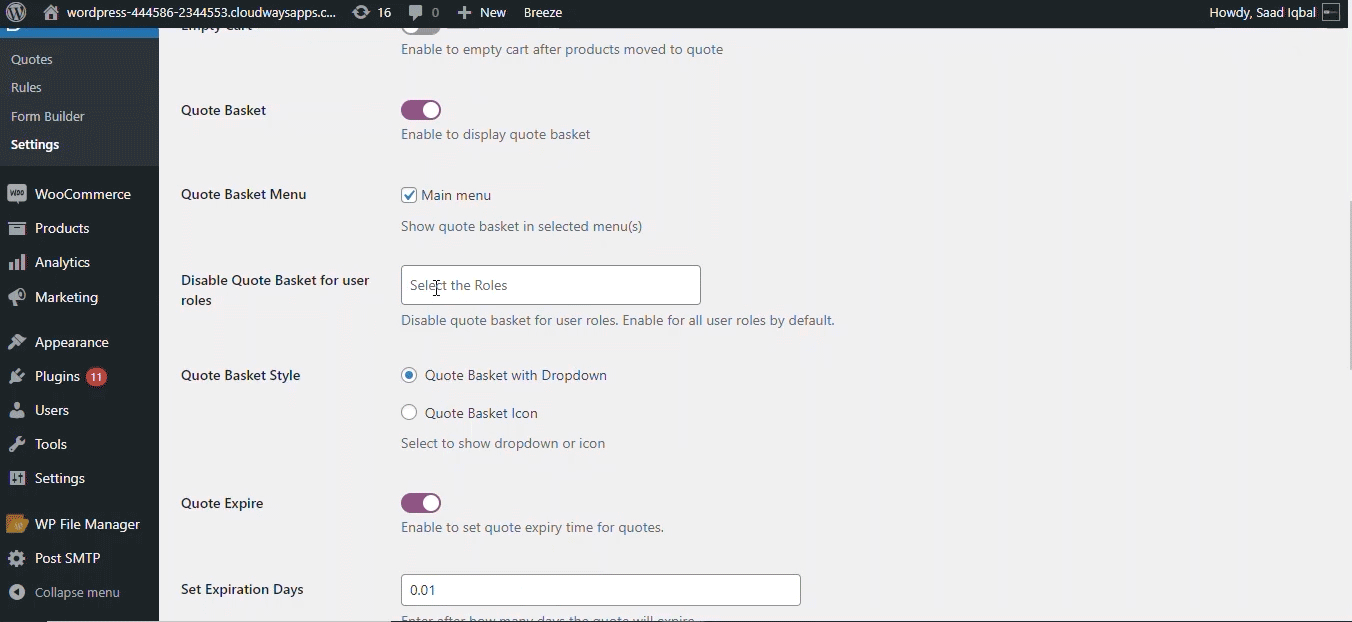
Esta función permite activar o desactivar la cesta de presupuesto en el front end. También puedes desactivar la cesta de presupuesto para determinados roles de usuario.
-
Mostrar impuestos en la página de presupuesto
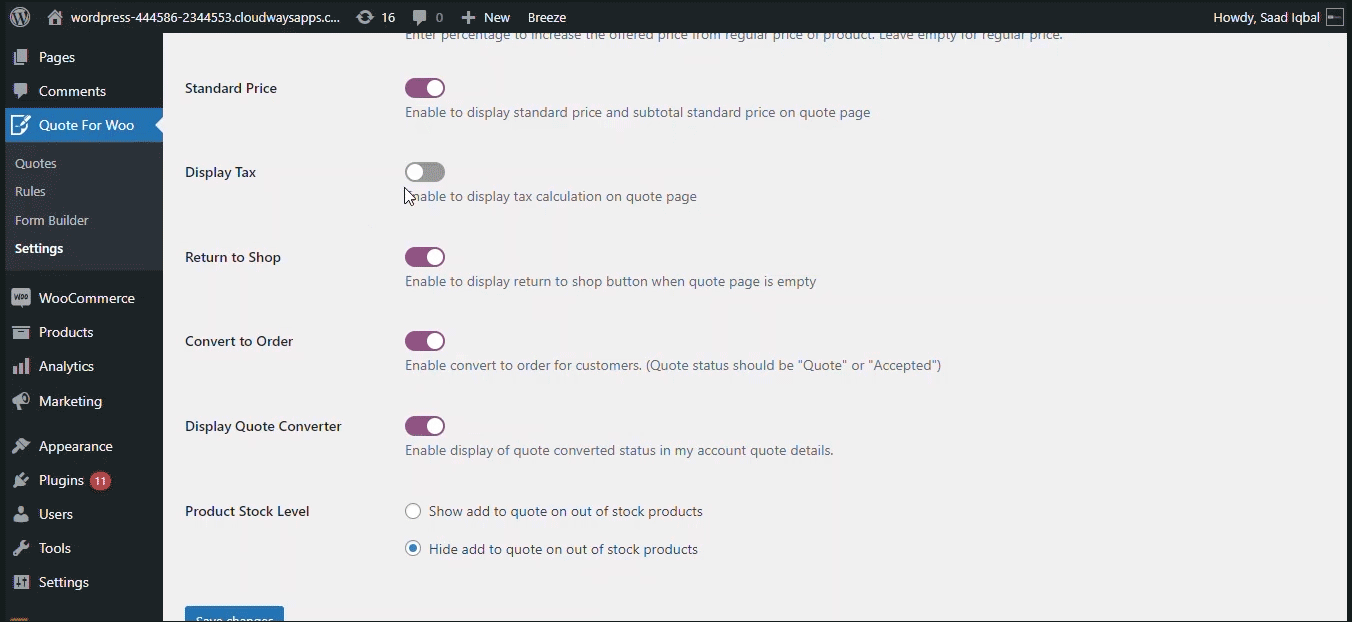
Puedes activar o desactivar la calculadora de impuestos en la página de presupuesto. Si se activa, el valor de los impuestos se mostrará en la página de presupuesto del front-end como “IVA (Estándar)”.
-
Definir el estilo (desplegable o icono) del minicarro de presupuesto.
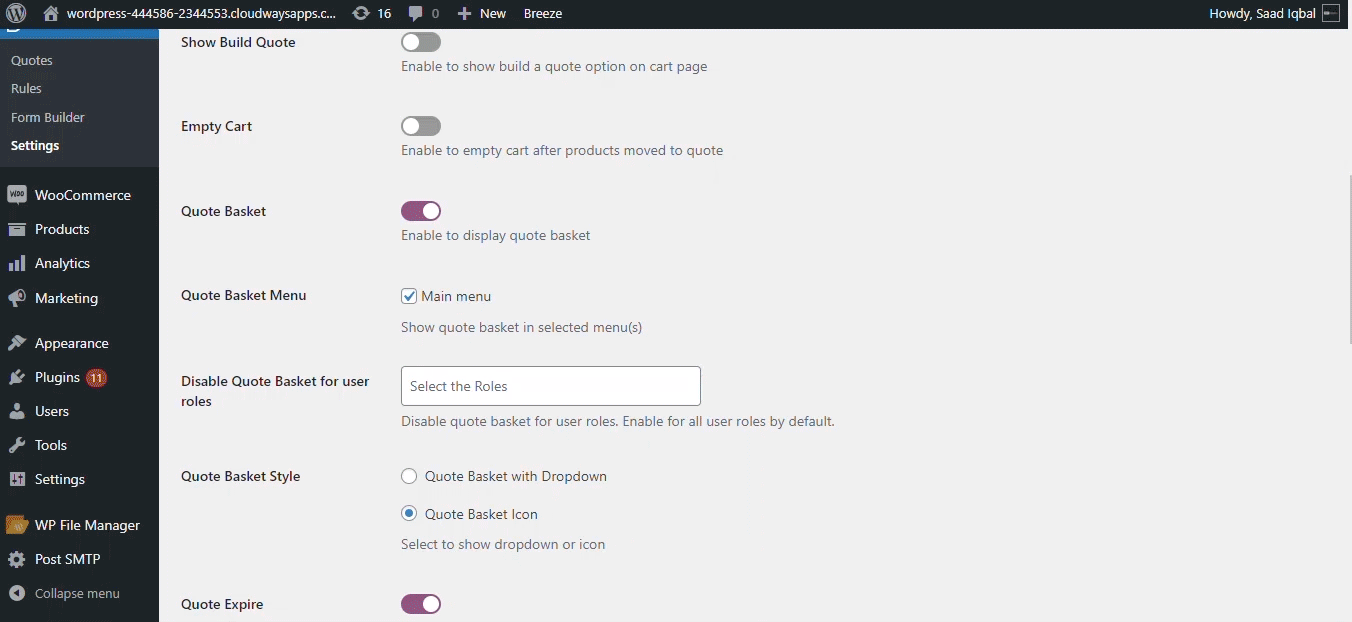
Puedes elegir el estilo del minicarro de presupuesto de entre las siguientes opciones: desplegable o icono.
-
Mostrar el conversor de presupuestos en la página Mi cuenta
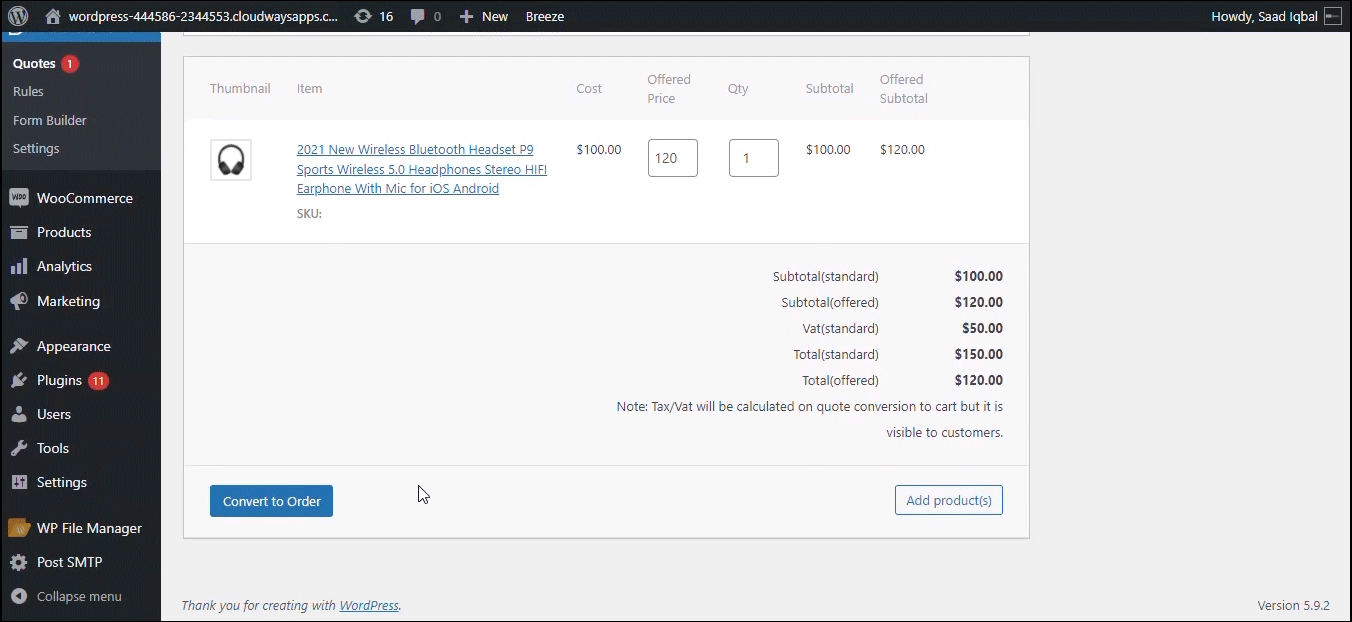
Si se activa la opción Mostrar del conversor de presupuestos, los usuarios podrán convertir sus presupuestos en pedidos en el front- end.
-
Generador de formularios avanzado para la página de presupuestos
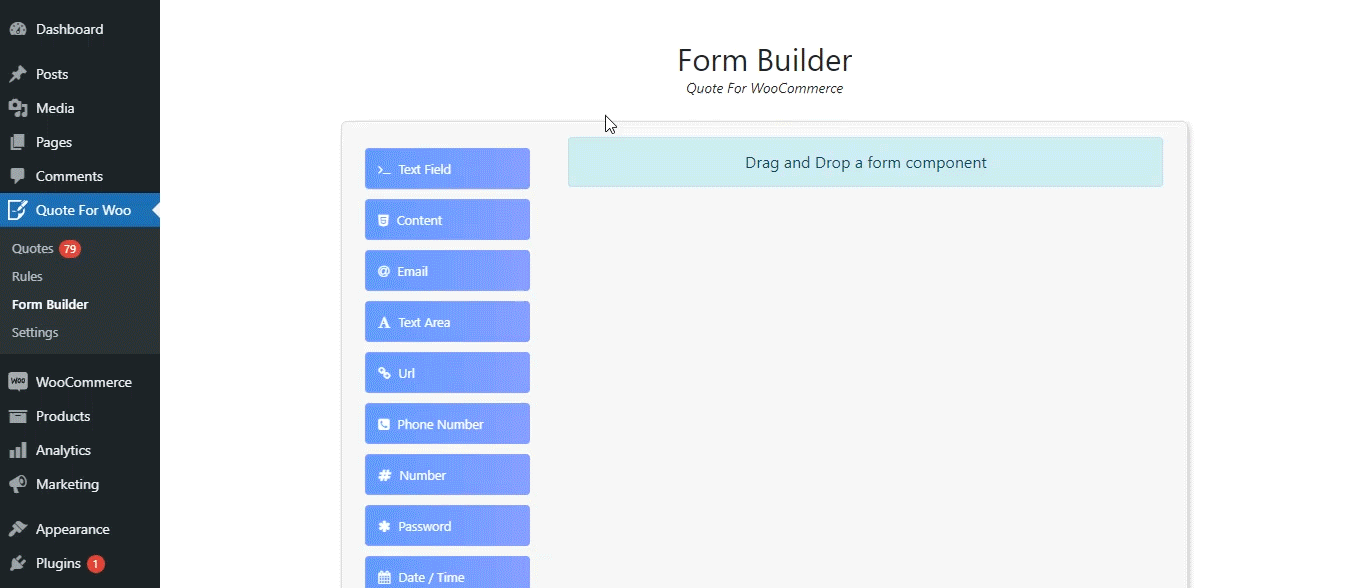
El generador de formularios avanzado de Quote for WooCommerce permite crear un formulario de entrada de datos que aparecerá en la página de lista de presupuesto. La funcionalidad de arrastrar y soltar del generador de formularios permite añadir rápidamente diferentes campos al formulario, inclusive texto, correo electrónico, número, contraseña o casillas de verificación, entre otros. -
Crea reglas para los roles de usuario del sitio web
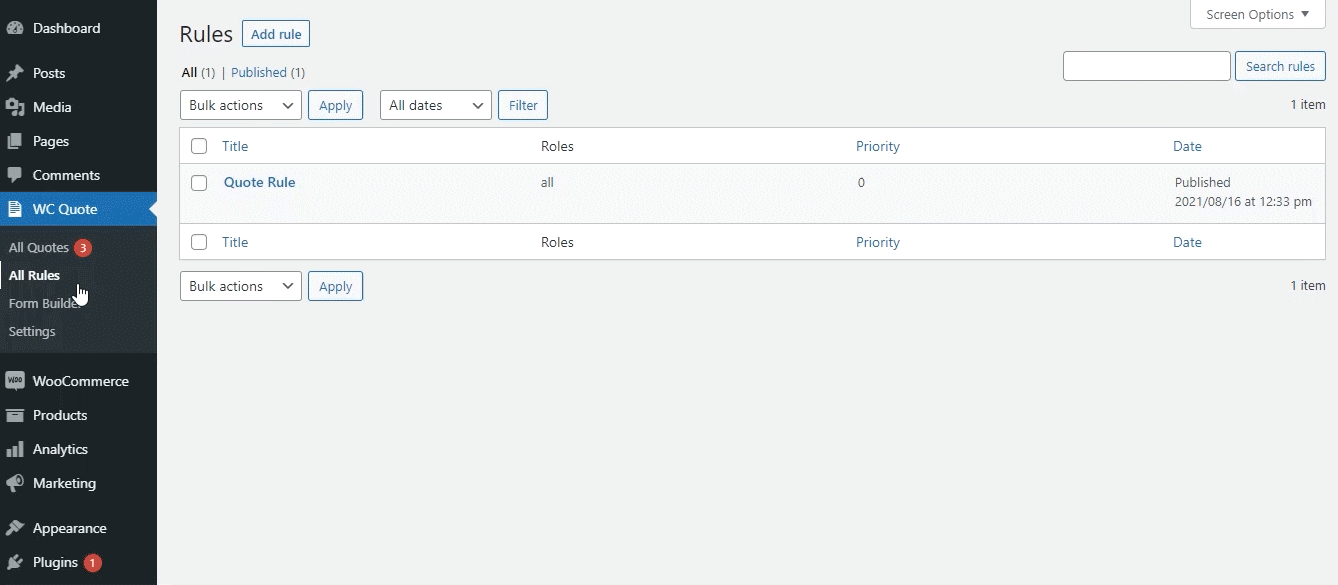
Como sucede al añadir roles de usuario a una regla de presupuesto, también tienes la opción de añadir o excluir uno o más productos. Estas reglas se ejecutarán según la prioridad que haya determinado el administrador.
Opciones de personalización de los mensajes
-
Personaliza los mensajes
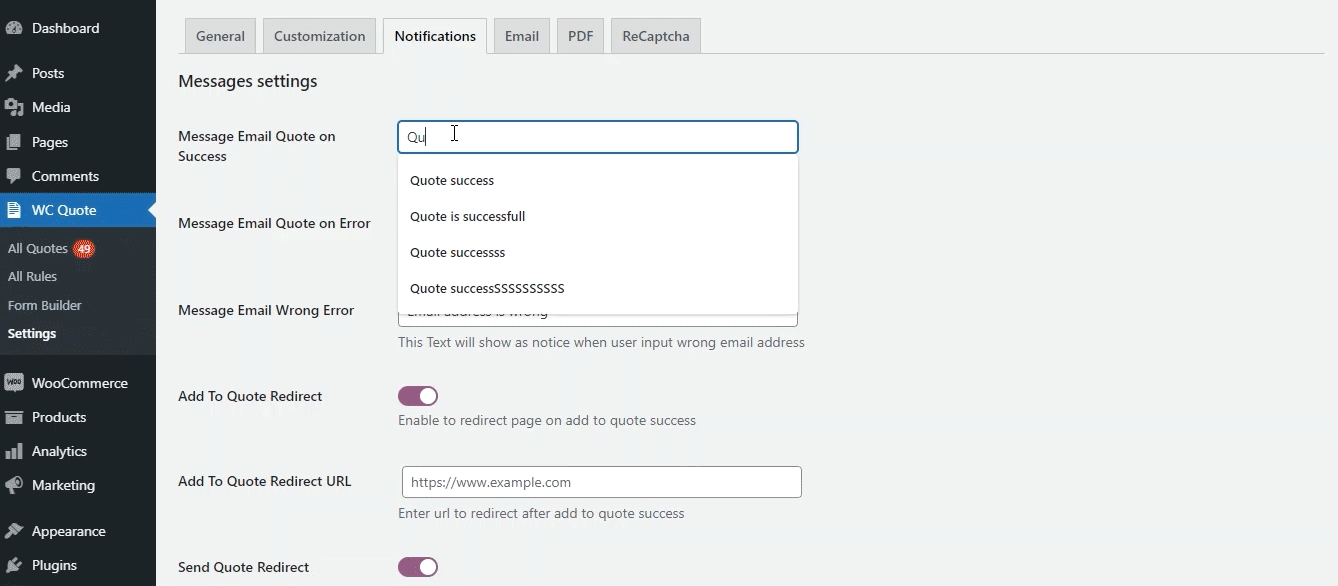
Puedes personalizar los mensajes disponibles para distintos escenarios, por ejemplo: un cliente que recibe un error en los presupuestos por correo electrónico, un cliente que introduce una dirección de correo electrónico incorrecta y un cliente que envía correctamente un presupuesto por correo electrónico.
-
Redirige a los clientes tras solicitar un presupuesto correctamente
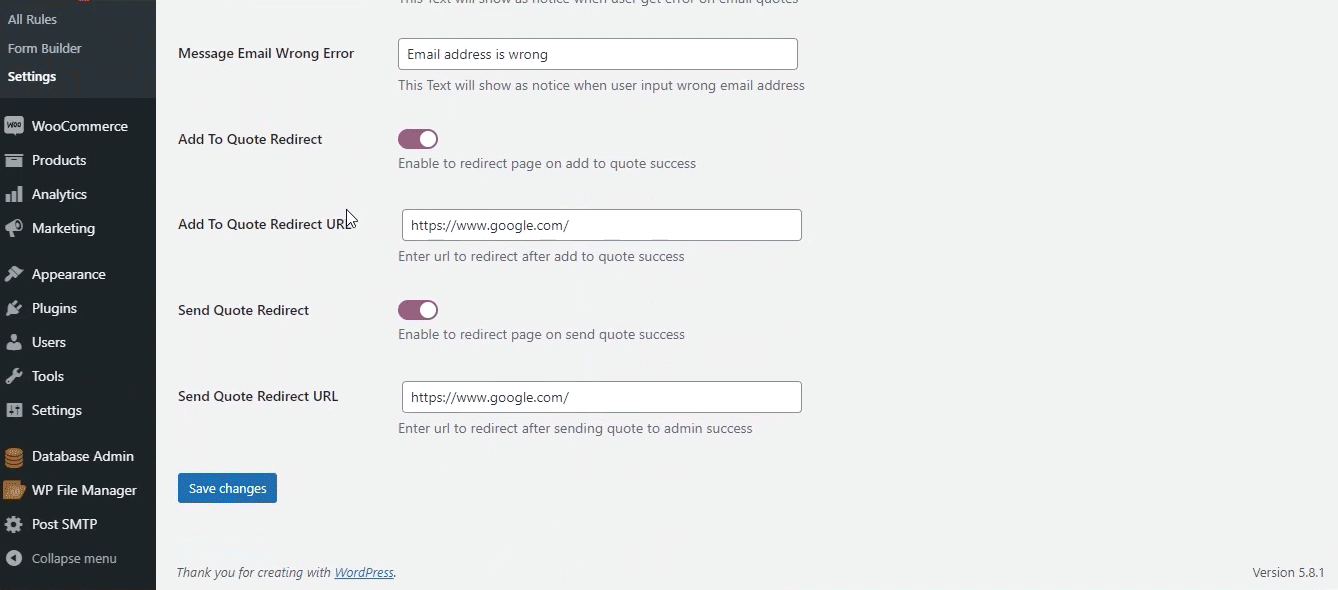
Con la opción “Redireccionamiento de página”, puedes redirigir a los clientes una vez que hayan completado la solicitud de añadir al presupuesto. De manera similar, también puedes definir la URL de redireccionamiento de página a la que accederán los clientes.
Opciones de asistencia de correo electrónico
-
Personaliza las plantillas de correo electrónico
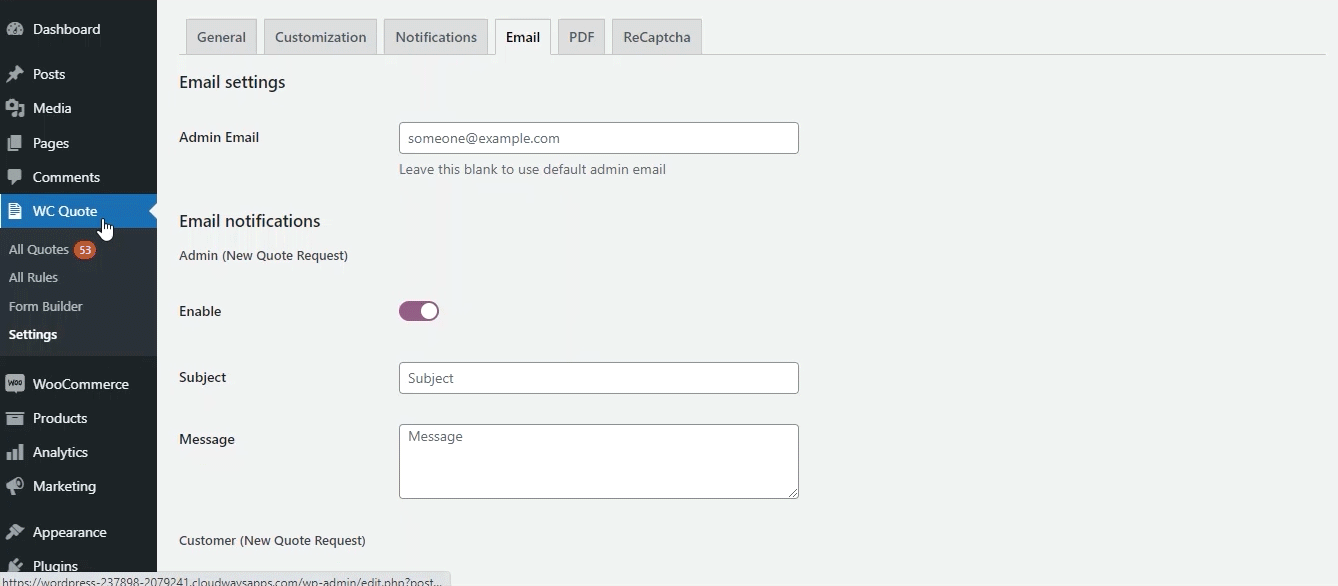
Con las opciones de personalización de correo electrónico, puedes enviar mensajes individualizados a tus clientes. Puedes crear y editar el asunto y el cuerpo de los correos electrónicos. Además, puedes modificar el texto antes y después de enviarle el presupuesto al cliente.
-
Envía el enlace de aceptar y pagar por correo electrónico

Al activar esta opción, puedes mostrar el enlace de aceptar y pagar en el correo electrónico de salida. Este enlace permite a los clientes aceptar fácilmente el presupuesto ofrecido y pasar al proceso de pago del sitio web.
Opciones de presupuestos en formato PDF
-
Permite a los clientes descargar el presupuesto en PDF
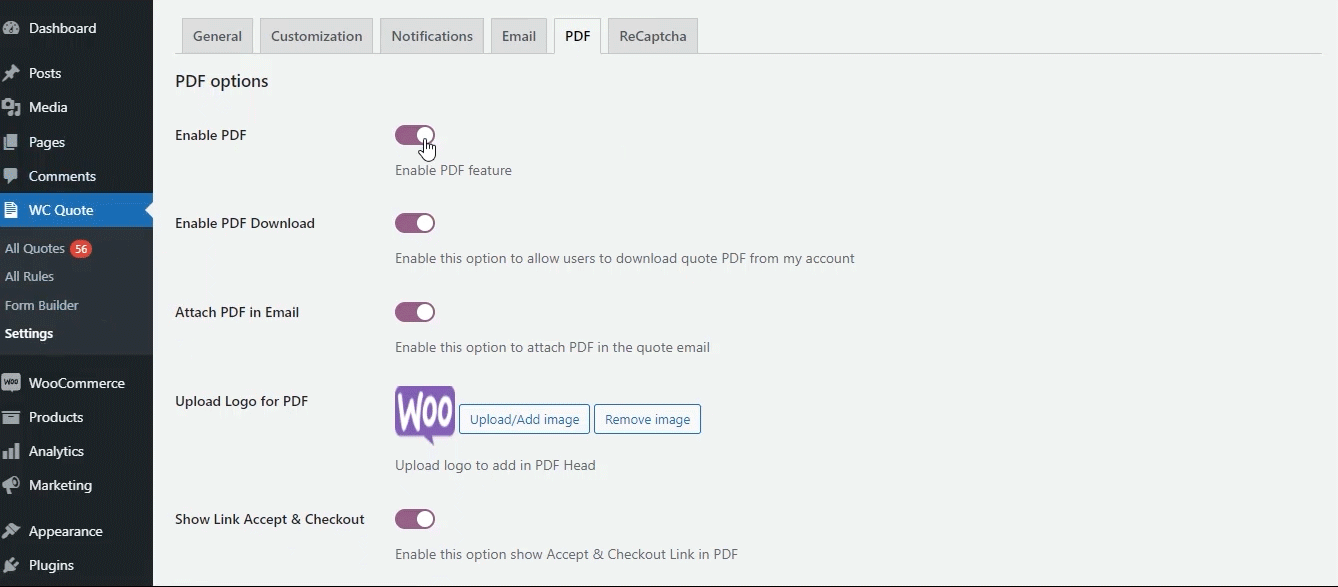
Al activar la opción de PDF, los presupuestos se convierten en un documento PDF que los usuarios pueden descargar desde la página “Mi cuenta”. También puedes adjuntar el presupuesto en PDF al correo electrónico que se envía al cliente para que pueda descargarlo e imprimirlo para usarlo en el futuro.
-
Muestra el enlace de aceptar y pagar en PDF
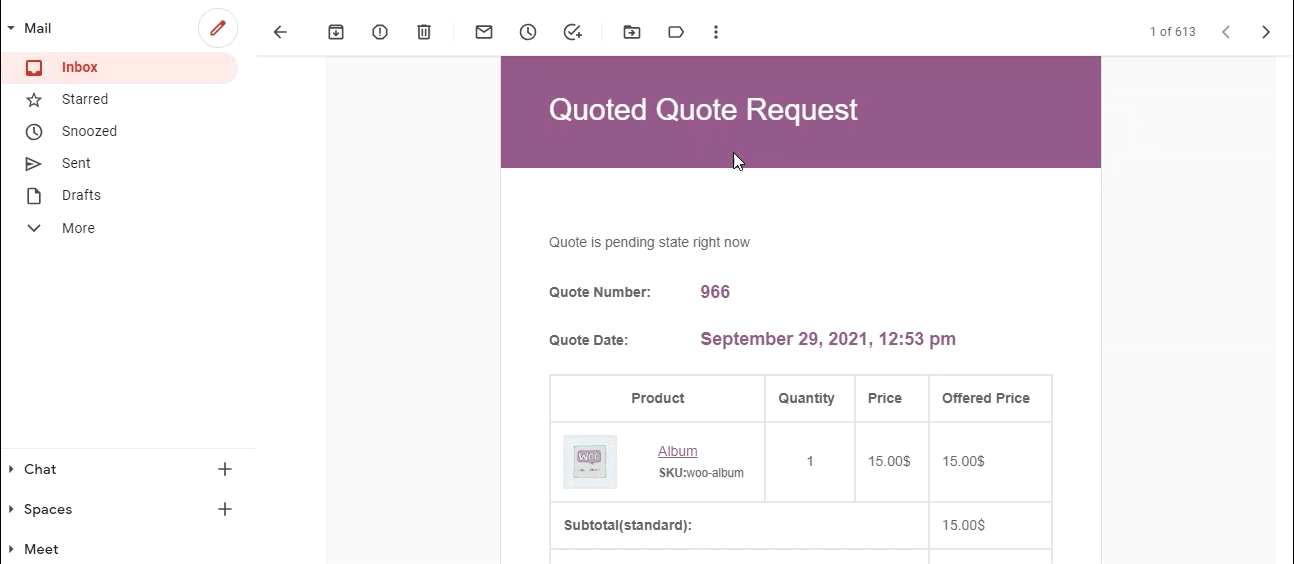
Al activar esta opción, puedes mostrar el enlace de aceptar y pagar en el presupuesto en PDF. Este enlace permite a los clientes aceptar fácilmente el presupuesto ofrecido y pasar al proceso de pago del sitio web.
Compatibilidad e integraciones
-
Compatible con Wholesale for WooCommerce
Wholesale for WooCommerce es la navaja suiza de las extensiones para mayoristas que ayuda a las tiendas de WooCommerce a crear y gestionar planes de precios al por mayor en varios niveles. Es sencilla, fácil de usar y eficaz.
-
Compatible con Bulk Order Form For WooCommerce for WooCommerce
- Bulk Order Form for WooCommerce es una magnífica extensión para WooCommerce que ofrece diferentes opciones sencillas para hacer listas de productos y, al mismo tiempo, permite personalizar las tablas de tus productos sin que necesites la ayuda de un experto.
-
Compatible con WooCommerce Subscriptions
Con WooCommerce Subscriptions, puedes crear y gestionar productos con pagos recurrentes que generarán ingresos residuales con los que puedes contar y de los que puedes hacer un seguimiento.
-
Compatible con WooCommerce Product Add-Ons
Product Add-Ons permite a los clientes personalizar productos mientras compran en tu tienda online. Ya no son necesarias las solicitudes de correo electrónico de seguimiento: los clientes obtienen lo que quieren antes de finalizar el proceso de compra.
Primeros pasos
- Compra Quote for WooCommerce.
- Descarga e instala la extensión.
- Activa, instala y configura la extensión.
Consulta la documentación técnica para obtener información sobre cómo enviar y aceptar presupuestos en la web de WooCommerce.